- Parte 1. Como encontrar o número de série nas configurações do iPhone
- Parte 2. Como Encontrar o Número de Série no iPhone via iTunes ou Finder
- Parte 3. Como encontrar o número de série no iPhone através do site Apple ID
- Parte 4. Dica bônus - Ferramenta proeminente de recuperação de sistema para iPhone
- Parte 5. Perguntas frequentes sobre como encontrar o número de série no iPhone
- Desbloquear Apple ID
- Ignorar bloqueio de ativação do iCloud
- Ferramenta de desbloqueio do Doulci iCloud
- Desbloqueio de Fábrica iPhone
- Ignorar a senha do iPhone
- Redefinir senha do iPhone
- Desbloquear Apple ID
- Desbloquear iPhone 8 / 8Plus
- Remoção de bloqueio do iCloud
- Desbloqueio do iCloud Deluxe
- Lock Screen iPhone
- Desbloquear iPad
- Desbloquear iPhone SE
- Desbloquear iPhone Tmobile
- Remover senha de ID da Apple
Como encontrar o número de série do iPhone facilmente com o guia
 Escrito por Lisa Ou / 23 de abril de 2024 09:00
Escrito por Lisa Ou / 23 de abril de 2024 09:00 Alguém sabe onde encontrar o número de série de um iPhone? Preciso dele para fins de identificação. Meu dispositivo apresentou alguns problemas, então levei-o a um técnico. No entanto, seu número de série é necessário para verificação e não tenho ideia de onde encontrá-lo. Alguém poderia me ajudar com o processo? É minha primeira vez, então sua ajuda significará muito. Obrigado!
Muitos usuários do iPhone tentam encontrar o número de série em seus dispositivos por vários motivos. Um dos motivos mais comuns é a identificação do dispositivo, como no cenário acima. É também para verificar se o iPhone é deles. Talvez você tenha perdido o dispositivo. Você pode denunciar que ele foi roubado usando o número de série para que as autoridades saibam se alguém o usar de forma suspeita.
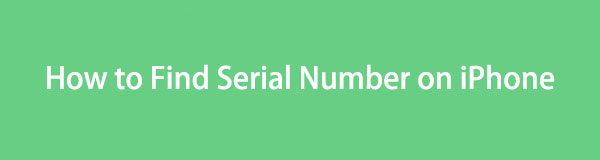
Portanto, o número de série de um iPhone é essencial, mesmo que não seja discutido com frequência. Mas como você encontrará suas informações? Agora você pode relaxar, pois este artigo aborda os detalhes cruciais necessários para encontrar o número de série do seu dispositivo. As estratégias oficiais serão apresentadas nas seguintes partes; você só precisa confiar nas diretrizes para ajudá-lo. Portanto, veja-os agora.

Lista de guias
- Parte 1. Como encontrar o número de série nas configurações do iPhone
- Parte 2. Como Encontrar o Número de Série no iPhone via iTunes ou Finder
- Parte 3. Como encontrar o número de série no iPhone através do site Apple ID
- Parte 4. Dica bônus - Ferramenta proeminente de recuperação de sistema para iPhone
- Parte 5. Perguntas frequentes sobre como encontrar o número de série no iPhone
Parte 1. Como encontrar o número de série nas configurações do iPhone
Ao comprar um dispositivo, você pode esperar que quase todas as suas informações estejam nas Configurações. Você provavelmente vê o aplicativo como algo para ajustar as funcionalidades de um dispositivo como o iPhone. Mas você pode não saber que também pode navegar ao encontrar informações, como o número de série do dispositivo. Além disso, não é complexo de localizar, principalmente se você souber o caminho correto, que será discutido mais adiante. Levará apenas alguns segundos para visualizá-lo.
Obedeça às instruções pouco exatas abaixo para encontrar o número de série nas configurações do iPhone:
Passo 1Encontre e abra o seu Configurações na tela inicial do iPhone. Quando suas opções forem mostradas na tela inicial, selecione o Geral guia e outras seleções aparecerão.
Passo 2Escolha o Sobre guia na parte superior da tela e as informações do seu iPhone serão reveladas. Você pode encontrar o Número de série na área inferior.
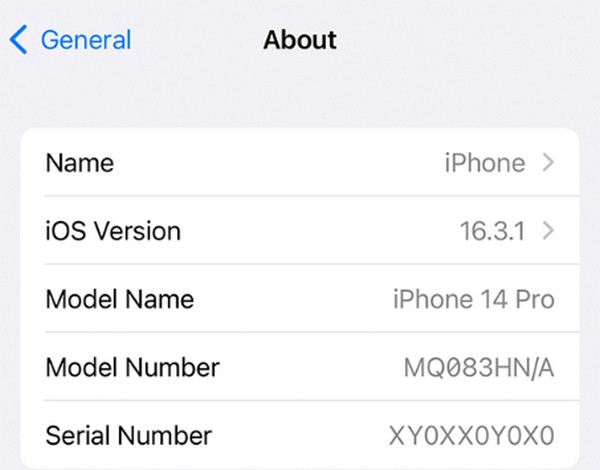
O FoneLab permite que você conserte o iPhone / iPad / iPod do modo DFU, modo de recuperação, logotipo da Apple, modo de fone de ouvido, etc. para o estado normal sem perda de dados.
- Corrigir problemas do sistema iOS com deficiência.
- Extraia dados de dispositivos iOS desativados sem perda de dados.
- É seguro e fácil de usar.
Parte 2. Como Encontrar o Número de Série no iPhone via iTunes ou Finder
Além do aplicativo Ajustes, o programa iTunes ou Finder do seu computador também ajudará você a ver o número de série do seu iPhone. Ao conectar o dispositivo, o programa pode detectar e ler suas informações, permitindo visualizar o número de série. A conexão entre o seu iPhone e o computador pode ser feita através de um cabo relâmpago, então não será muito difícil permitir que o iTunes ou o Finder reconheçam o seu dispositivo. O número de série também pode ser visto imediatamente, pois os passos são simples e as informações ficam apenas à vista do programa.
Imite o procedimento simples abaixo para descobrir onde encontrar o número de série do iPhone no iTunes ou Finder:
Passo 1Abra o Finder ou iTunes no computador onde o programa está instalado e execute-o na área de trabalho. Depois, conecte seu iPhone por meio de um cabo elétrico; quando o programa o detectar, o símbolo ou nome do seu dispositivo estará na interface.
Passo 2Selecione o iPhone para ir para a interface a seguir. O Resumo or Geral A seção mostrará automaticamente as informações do dispositivo, incluindo seu número de série, na parte superior.
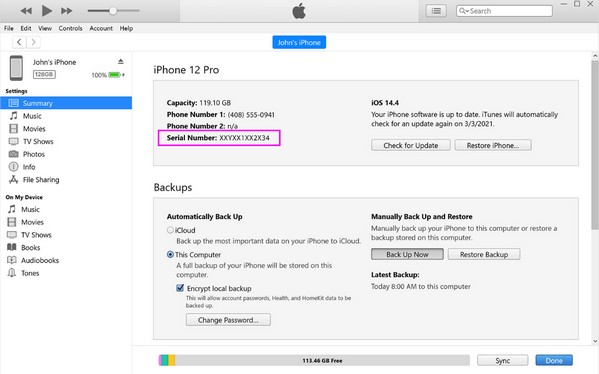
Nota: Você deve usar o programa apropriado para o seu computador para que o processo seja bem-sucedido. Instalar a versão mais recente do iTunes seria melhor se o seu executasse um macOS ou Windows mais antigo. Por outro lado, o Finder já está disponível em computadores macOS posteriores.
Parte 3. Como encontrar o número de série no iPhone através do site Apple ID
Como alternativa, o site do Apple ID também pode encontrar o número de série do seu iPhone. Com a ajuda do ID Apple conectado ao seu aparelho, você poderá ver as informações do iPhone no site. Como você pode ver, é um site oficial desenvolvido pela Apple, então você não precisa se preocupar com a segurança do seu aparelho. Além disso, o processo é simples, pois basta fazer login e visualizar as informações do iPhone para ver o número de série.
Leia o guia simples abaixo para saber como encontrar o número de série em um iPhone por meio do site do Apple ID:
Passo 1Faça login em sua conta Apple no site https://appleid.apple.com.
Passo 2Em seguida, selecione seu iPhone no Dispositivos/Instrumentos seção, e suas informações serão expandidas, mostrando o número de série do dispositivo.
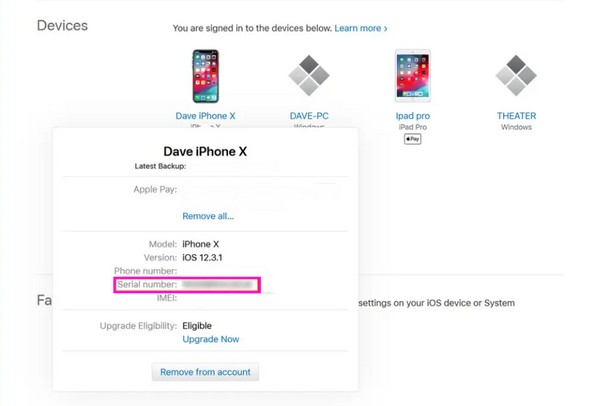
Em comparação com as outras partes, esta estratégia requer uma ligação à Internet. Assim, seu iPhone ou computador deve estar conectado a dados do celular ou a uma rede WiFi para acessar o site.
Parte 4. Dica bônus - Ferramenta proeminente de recuperação de sistema para iPhone
Enquanto isso, conheça Recuperação do sistema FoneLab iOS para que você possa se beneficiar dele quando necessário. É um programa de reparo que pode resolver muitas preocupações do iOS. Por exemplo, seu iPhone apresenta um problema de sistema. Em vez de ir imediatamente a um técnico que solicitará seu número de série, você pode simplesmente instalar este programa para realizar o reparo. Afinal, a segurança dos seus dados está garantida, graças aos modos de reparo que esta ferramenta oferece.
O FoneLab permite que você conserte o iPhone / iPad / iPod do modo DFU, modo de recuperação, logotipo da Apple, modo de fone de ouvido, etc. para o estado normal sem perda de dados.
- Corrigir problemas do sistema iOS com deficiência.
- Extraia dados de dispositivos iOS desativados sem perda de dados.
- É seguro e fácil de usar.
Se você pretende limpar todo o conteúdo do iPhone para garantir que todos os problemas desapareçam, escolha o modo de reparo avançado. Mas se você não quiser que o processo afete seus dados, é melhor escolher o modo Padrão. Enquanto isso, o FoneLab iOS System Recovery é compatível com Windows e macOS, permitindo corrigir facilmente problemas de iPhone, iPod Touch e iPad.
Veja as etapas simples abaixo como um exemplo para reparar problemas em dispositivos iOS com Recuperação do sistema FoneLab iOS:
Passo 1Salve o instalador do FoneLab iOS System Recovery com seu Download grátis botão no site oficial do programa. Depois de baixado, prossiga com a instalação abrindo o arquivo, que dura cerca de um minuto. Depois, execute a ferramenta de recuperação em sua área de trabalho.
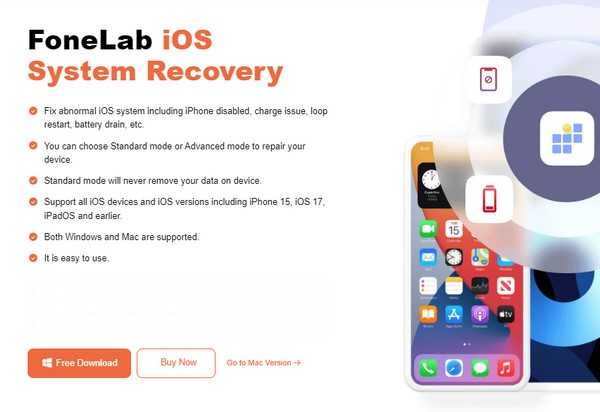
Passo 2Selecionar Recuperação do Sistema iOS imediatamente assim que a interface inicial se materializar. Então escolha Início antes de selecionar seu tipo de reparo preferido na interface a seguir. Uma vez escolhido, clique Confirmar abaixo das opções e conecte seu dispositivo com um cabo.
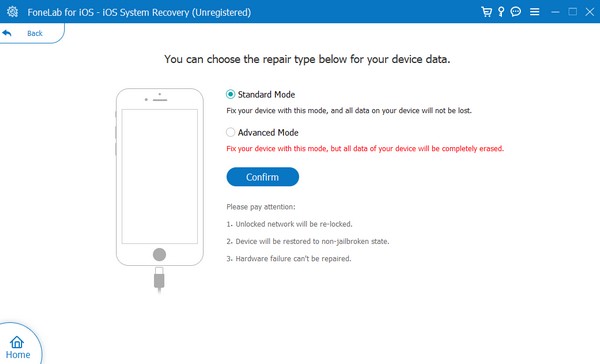
Passo 3As instruções na tela a seguir levarão ao seu Modo de recuperação do iPhone. Assim, siga as etapas designadas clicando no modelo do seu dispositivo na parte superior. Posteriormente, o pacote de firmware será baixado para que você possa utilizá-lo para reparar o problema do iOS.
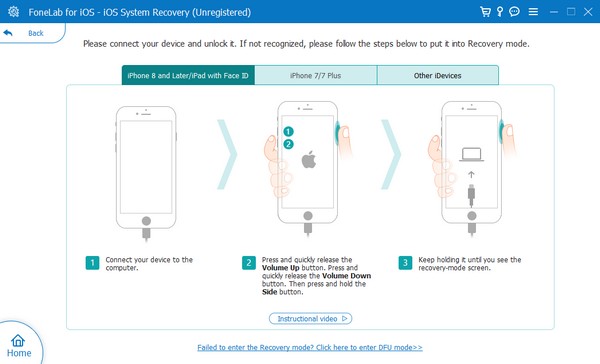
O FoneLab permite que você conserte o iPhone / iPad / iPod do modo DFU, modo de recuperação, logotipo da Apple, modo de fone de ouvido, etc. para o estado normal sem perda de dados.
- Corrigir problemas do sistema iOS com deficiência.
- Extraia dados de dispositivos iOS desativados sem perda de dados.
- É seguro e fácil de usar.
Parte 5. Perguntas frequentes sobre como encontrar o número de série no iPhone
Posso encontrar o número de série do meu iPhone sem o ID Apple?
Sim você pode. O número de série do iPhone não tem nada a ver com sua conta Apple, então não importa se você não possui um ID Apple, a menos que use o método do site. Mas no geral, não é um problema, pois você pode encontrar o número nas Configurações sem o ID.
O número de série do iPhone está na embalagem?
É sim. O número de série estará no código de barras se você ainda tiver a embalagem original do iPhone. Mas se você não tiver mais, os métodos acima podem ser usados.
O FoneLab permite que você conserte o iPhone / iPad / iPod do modo DFU, modo de recuperação, logotipo da Apple, modo de fone de ouvido, etc. para o estado normal sem perda de dados.
- Corrigir problemas do sistema iOS com deficiência.
- Extraia dados de dispositivos iOS desativados sem perda de dados.
- É seguro e fácil de usar.
Encontre o número de série do seu iPhone usando as estratégias sugeridas neste artigo. A sua eficácia foi garantida várias vezes, por isso não hesite em confiar neles.
